Dell P2421 User Manual [de]
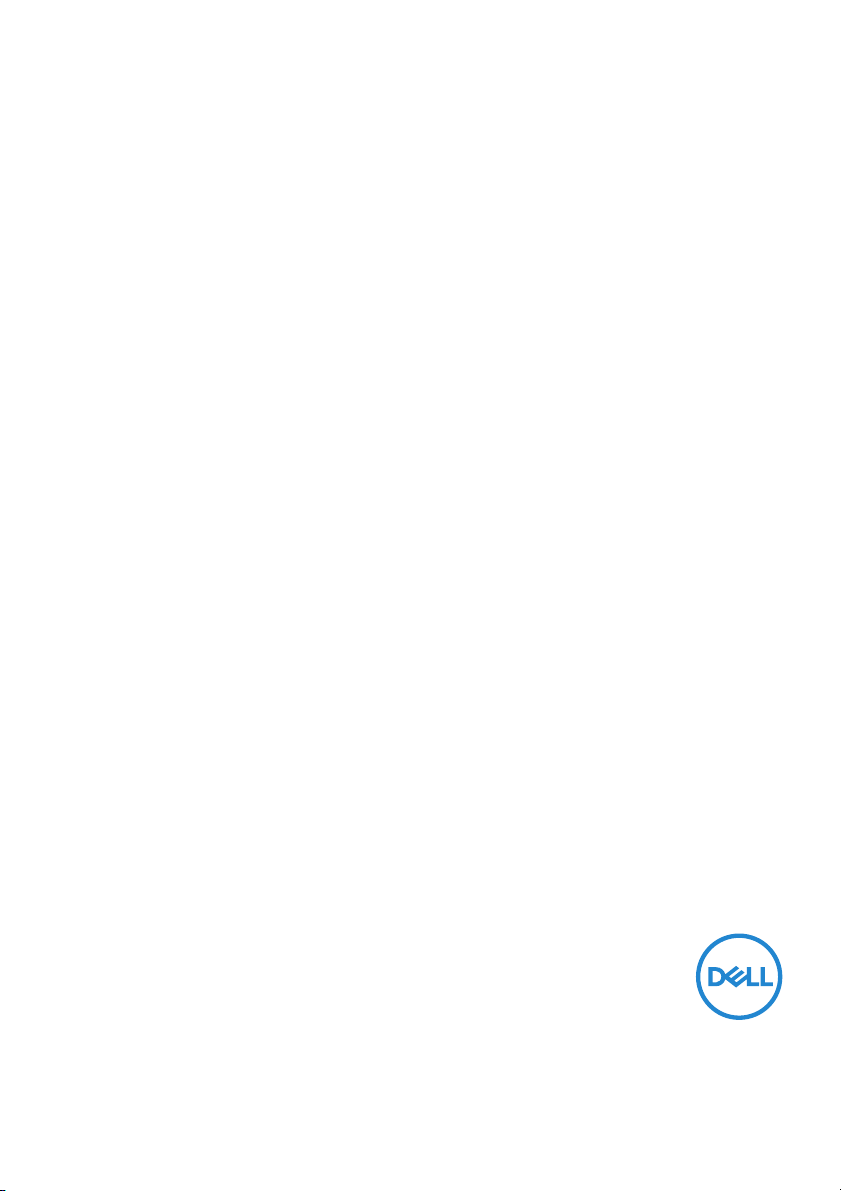
Dell 24 Monitor - P2421
Dell Display Manager
Benutzerhandbuch
Modell: P2421
Behördliche Model lnummer: P2421b
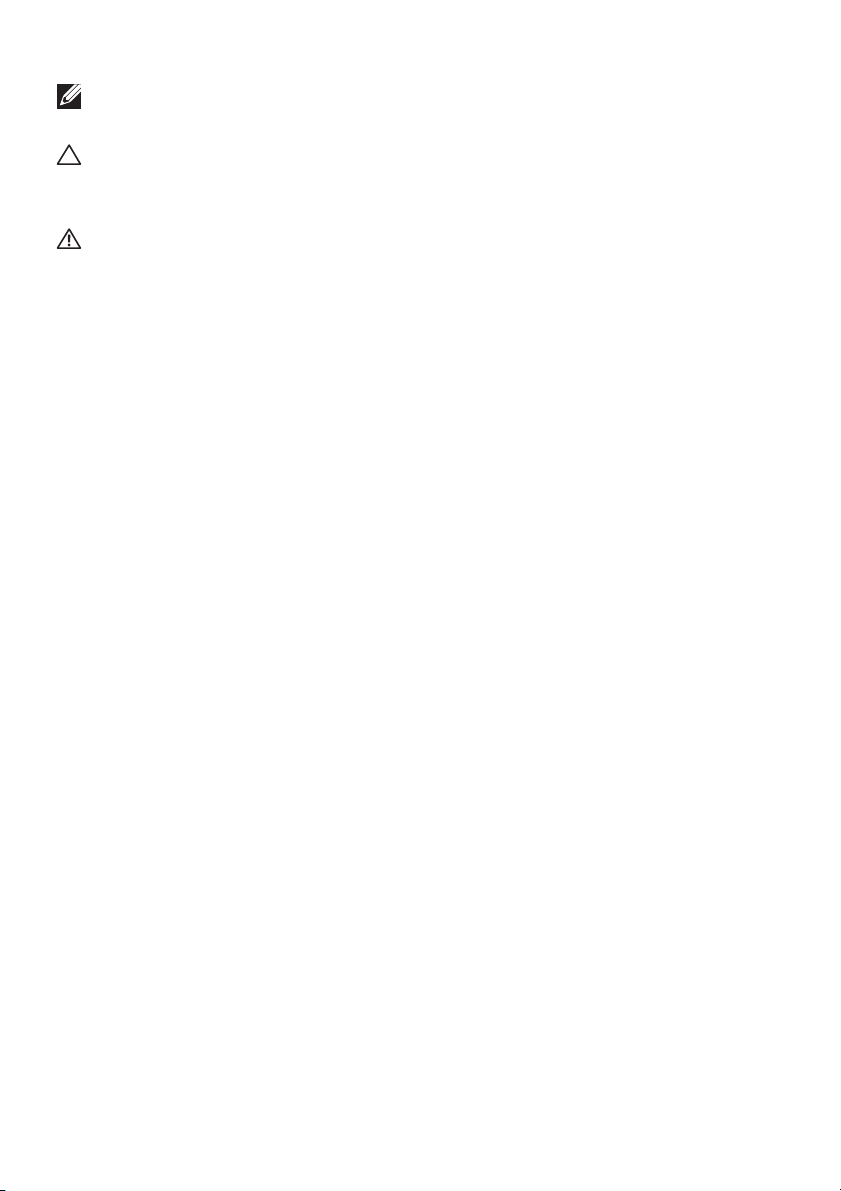
HINWEIS: Ein HINWEIS beschreibt wichtige Informationen, damit Sie
Ihren Computer besser nutzen können.
VORSICHT: Eine VORSICHTSMASSREGEL führt zu potentiellen
Schäden an der Hardware oder dem Verlust von Daten, wenn die
Anweisungen nicht befolgt werden.
ACHTUNG: Eine ACHTUNG beschreibt die Möglichkeit von
Eigentumsschäden, Verletzungen oder Tod.
Copyright © 2020 Dell Inc. oder deren Tochtergesellschaften. Al le Rechte vorbehal ten.
Dell, EMC und andere Warenzeichen sind Warenzeichen der Dell Inc. oder ihrer Tochtergesellschaften.
Andere Marken können Marken der jeweiligen Eigentümer sein.
2020 - 05
Rev. A00
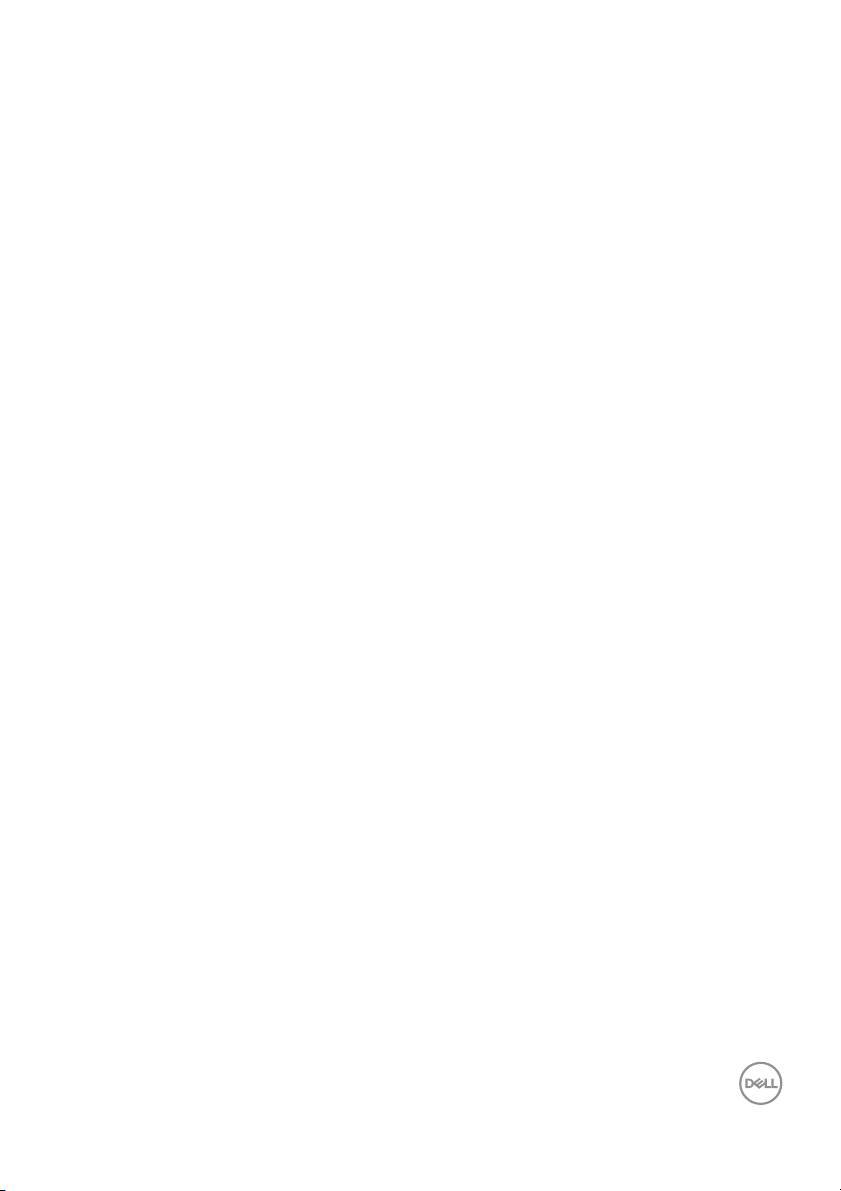
Inhalt
Überblick . . . . . . . . . . . . . . . . . . . . . . . . . . . . . . . . . 4
Verwendung des Kurzeinstellungen-Dialogfeldes . . 5
Einstellung der grundlegenden Anzeigefunktionen . 6
Zuweisung von Voreingestellte Modi zu
Applikationen . . . . . . . . . . . . . . . . . . . . . . . . . . . . . . 7
Organisieren von Fenstern mit Einfache Anordnung 8
Mehrere Videoeingänge verwalten . . . . . . . . . . . . . 10
Wiederherstellen von Anwendungspositionen . . . . 12
DDM an aktive Fenster anhängen (nur
Windows 10) . . . . . . . . . . . . . . . . . . . . . . . . . . . . . . 13
Anwendung von Energiesparfunktionen . . . . . . . . . 14
Andere Verknüpfungstasten . . . . . . . . . . . . . . . . . . 14
Problemlösung . . . . . . . . . . . . . . . . . . . . . . . . . . . . 15
│ 3
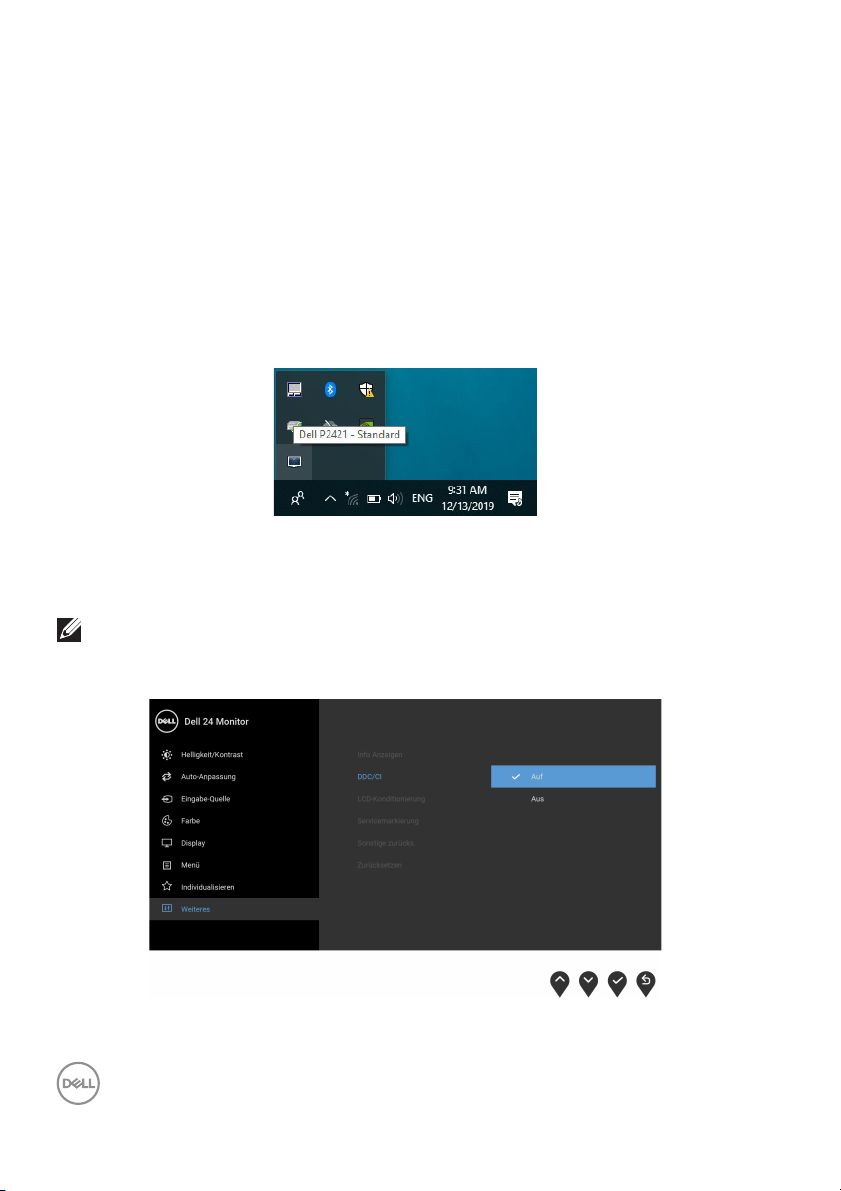
Überblick
Dell Display Manager (DDM) ist eine Microsoft Windows-Applikation, mit der Sie
einen oder mehrere Monitore verwalten können. Mit der Applikation können Sie das
angezeigte Bild manuell einstellen, automatische Einstellungen zuweisen, den
Energieverbrauch festlegen, die Fenster anordnen, das Bild drehen und andere
Funktionen auf ausgewählten Dell-Monitoren nutzen. Nachdem Dell Display
Manager installiert wurde, wird die Applikation nach jedem Systemstart ausgeführt
und ihr Symbol wird im Benachrichtigungsbereich angezeigt. Wenn Sie den
Mauszeiger über dieses Symbol im Benachrichtigungsbereich führen, werden
Informationen über an das System angeschlossene Monitore angezeigt.
Alternativ können Sie DDM starten, indem Sie mit der rechten Maustaste auf den
Desktop-Hintergrund klicken und Dell Display Manager aus dem Desktop-Menü
auswählen.
HINWEIS: Dell Display Manager verwendet den DDC/CI Kanal für die
Kommunikation mit Ihrem Monitor. Stellen Sie sicher, dass DDC/CI im
Menü, wie unten dargestellt, aktiviert ist.
4 │ Überblick

Verwendung des KurzeinstellungenDialogfeldes
Wenn Sie auf das Symbol von Dell Display Manager im Benachrichtigungsbereich
klicken, wird das Kurzeinstel lungen Dialogfeld angezeigt. Wenn mehr als ein
unterstützter Dell-Monitor mit dem Computer verbunden ist, können Sie einen
Zielmonitor über das Menü auswählen. Im Kurzeinstellungen-Dialogfeld können
Sie ganz einfach Helligkeit, Kontrast, Auflösung, Fensterlayout usw. anpassen. Sie
können Manual Mode (Manueller Modus) oder Auto Mode (Automatischer
Modus) auswählen, und die Anzeigeauflösung kann geändert werden.
Über das Kurzeinstel lungen Dialogfeld gelangen Sie auch zur erweiterten
Anwenderoberfläche von Dell Display Manager, auf der Sie grundlegende
Funktionen anpassen, den Automodus konfigurieren und andere Funktionen nutzen
können.
Überblick │ 5
